Гарячими клавішами називаються кнопки або їх поєднання, які відповідають за виконання тієї чи іншої команди. І їх прийнято ділити на 2 категорії – загальні і спеціальні.
Загальними називаються комбінації клавіш, які широко поширені і дозволяють виконувати одне і те ж дію в різних додатках. Прикладом такого поєднання є ctrl+c, яке у всіх програмах, за вкрай рідкісним винятком, відповідає за копіювання виділених даних в буфер обміну.
Спеціальні ж застосовуються тільки в деяких програмах, хоча з урахуванням числа комбінацій кнопок можуть повторюватися в різних. Такі комбінації відповідають за виконання окремо взятої команди, найчастіше властиву тільки цим додатком. Наприклад, поєднання кнопок ctrl+p в деяких програмах є не відправкою файлу на друк, а, припустимо, повороту зображення.
Гарячі клавіші Excel

Щоб уникнути певного непорозуміння, відразу пройдемося по загальним гарячим клавішам, які мають цілком логічний ефект і в Microsoft Office Excel.
Ctrl (Скорочення від Control)+C – копіювання виділеного фрагменту
Ctrl+V – вставити скопійований фрагмент/тексту
Ctrl+X – вирізати. Дана дія видаляє фрагмент з документа, але копіює його в буфер обміну. Корисно при перенесенні частини документа на нове місце.
Control+S – збереження документа. Специфіка цієї комбінації в тому, що при першому збереження створеного документа з’явиться вікно, в якому пропонується вибрати місце для збереження. Тобто використовується в якості команди «Зберегти як». А ось подальші використання будуть просто перезаписувати файл.
Control+P – відправка документа на друк. Якщо виділити фрагмент, то за замовчуванням на друк буде відправлений тільки він. В іншому випадку на друк відправиться весь документ.
Ctrl+Z – скасування останньої дії. При цьому зберігається певна чергу і логіка використання комбінації. Наприклад, при скасуванні дії набір тексту у виділеній комірці буде видалено весь введений текст. Також дана функція не працює «скасувати скасування», тобто скасувавши третє за порядком дія і ще раз натиснувши гаряче сполучення клавіш ми скасуємо друга дія.
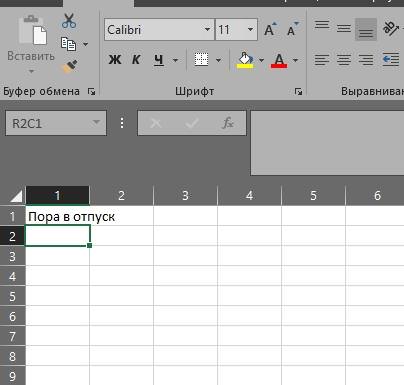
Як порахувати середнє арифметичне в Excel – усі доступні способи
В даному випадку натискання Ctrl+Z видалить весь текст з комірки 1:1.
Ctrl+Y відновить останню дію. Поєднання, аналогічне Ctrl+Z, але працює у зворотний бік. Тобто скасоване з допомогою попереднього поєднання дія буде відновлено. Особливо корисно, якщо натисканням Ctrl+Z було скасовано введення величезної формули.
Control+W закрити поточний документ. Могла б бути спеціальним поєднанням клавіш, але діє у всіх редакторах пакету MS Office, тому виявилося у списку загальних.
Ctrl+T створити таблицю. Діє за аналогією з попереднім – загальне для всіх редакторів Office. Однак не має особливого сенсу, оскільки Excel є табличним редактором сам по собі.
Дуже часто використання даної комбінації закінчується наступним повідомленням.

Control +N створення нового документа. Відкриває новий документ не закриваючи старого.
Спеціальні комбінації клавіш теж присутні в Excel. Правда, вони не так вже й різноманітні. Але з іншого боку, специфіка їх застосування дозволяє заощадити пристойну кількість натискань мишки.
Ctrl+K – вставка гіперпосилання. В принципі є загальною кнопкою, але на увазі, унікальності взаємодії з іншими книгами Excel опинилася в спеціальних. За допомогою цієї кнопки, на жаль, можна додати тільки відкриття іншої книги з поточної.
Ctrl+F/Ctrl+H – знайти і замінити і просто знайти. З’являється відповідне вікно, яке дозволяє відшукати необхідну частину документа і відредагувати його вручну або замінити частину текст на зазначену. Опинилося у спеціальних, оскільки навчено редагувати формули.
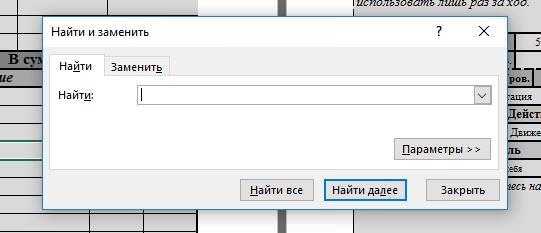
Ctrl+B/U/I – обробники тексту, які дозволяють змінити його вигляд на «жирний», «підкреслений» і «курсив» інших функцій не виконують і працюють тільки з текстом.
Такими комбінаціями клавіш можна скористатися в табличному редакторі MS Office Excel.
В принципі, кожна з цих комбінацій присутня у всіх програмах пакету. Яких-небудь унікальних поєднань тільки для Excel не так вже й багато. Хоча, вони все-таки зустрічаються. Також до спеціальних сполученням можна віднести і комбінації, які активують надбудови програми. Наприклад, Adobe Acrobat plugin, який робить можливим збереження документів у форматі PDF, активується настроюється кнопкою і може бути екзотичним, наприклад Control +F12, що за замовчуванням працює, як відкриття документа.
Округлення чисел в Microsoft Excel






